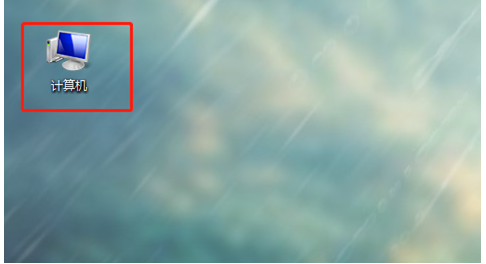
在使用u盘的过程中,我们不可避免地会遇到优盘中毒,当u盘中的病毒导致u盘无法读取数据时,我们需要格式化u盘,如何操作?下面来看看u盘格式化的步骤教程吧.
1、将要格式化的U盘插入电脑,然后打开计算机。
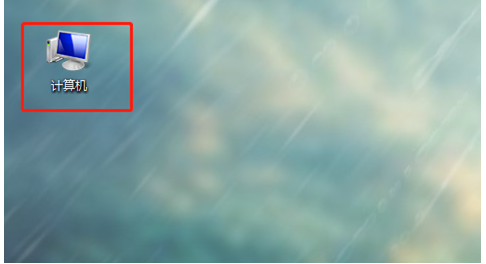
2、找到要格式化的U盘。
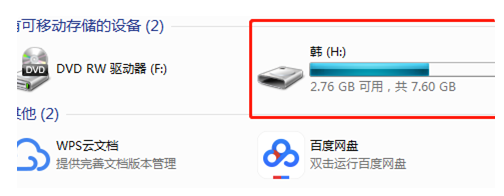
3、右击要格式化的U盘,点击“格式化”。
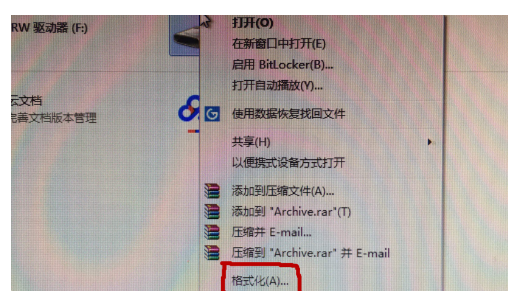
4、然后点击“开始”。
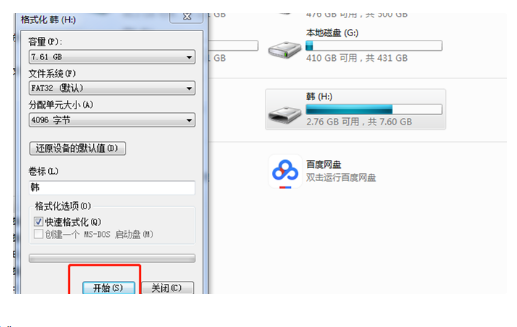
5、点击“确定”。
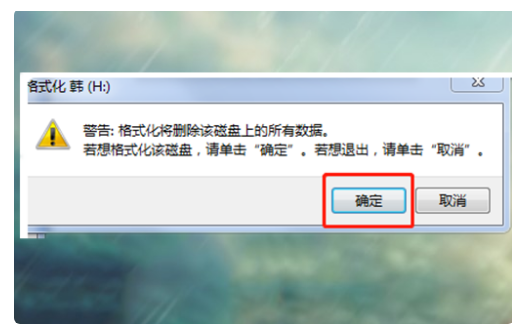
6、等格式化完毕以后,点击“确定”。
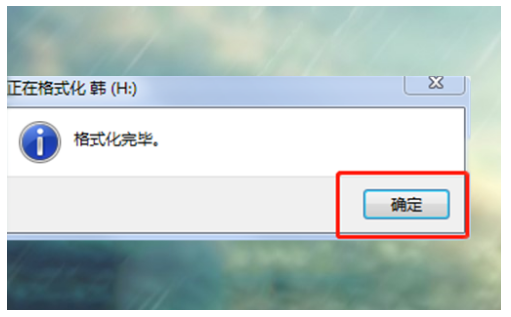
7、再打开U盘,会显示“该文件夹为空”,这样U盘格式化就成功啦。
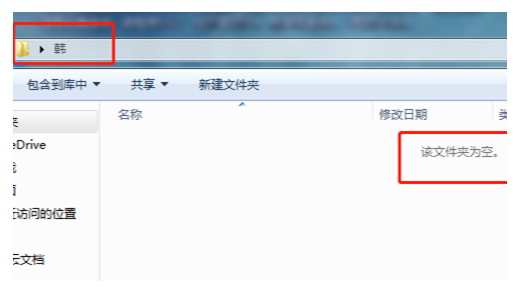
以上就是u盘格式化的步骤教程,希望能帮助到大家。
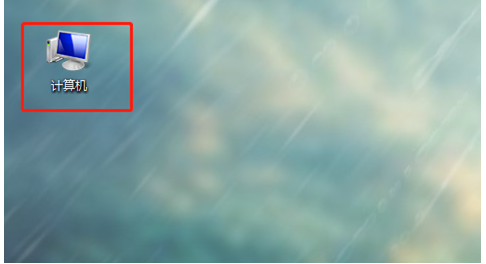
在使用u盘的过程中,我们不可避免地会遇到优盘中毒,当u盘中的病毒导致u盘无法读取数据时,我们需要格式化u盘,如何操作?下面来看看u盘格式化的步骤教程吧.
1、将要格式化的U盘插入电脑,然后打开计算机。
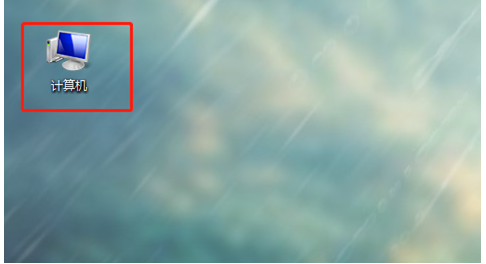
2、找到要格式化的U盘。
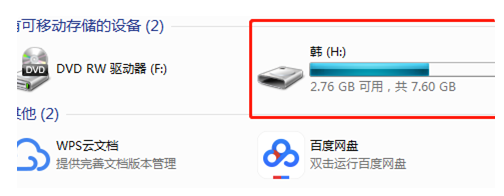
3、右击要格式化的U盘,点击“格式化”。
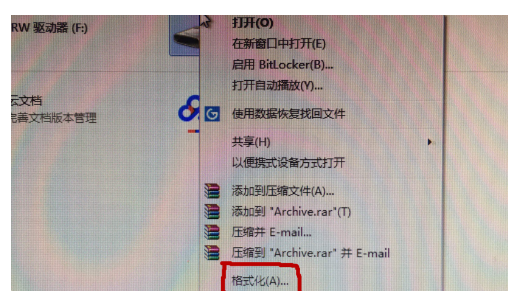
4、然后点击“开始”。
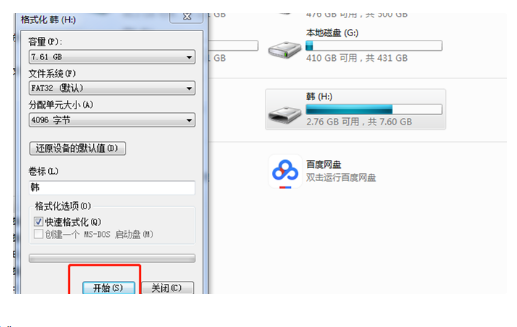
5、点击“确定”。
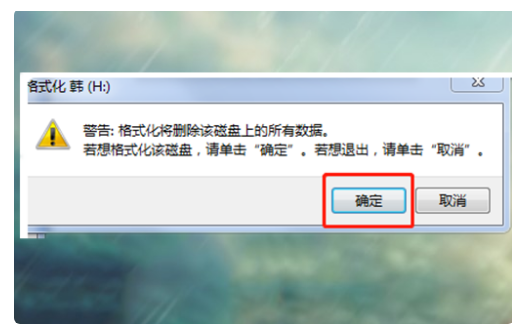
6、等格式化完毕以后,点击“确定”。
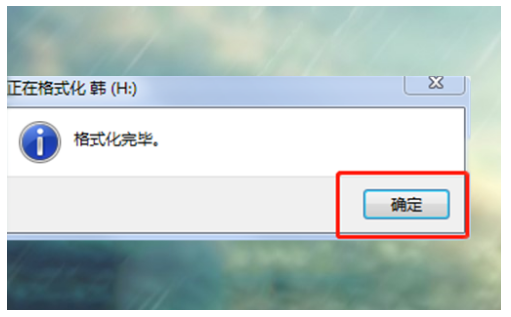
7、再打开U盘,会显示“该文件夹为空”,这样U盘格式化就成功啦。
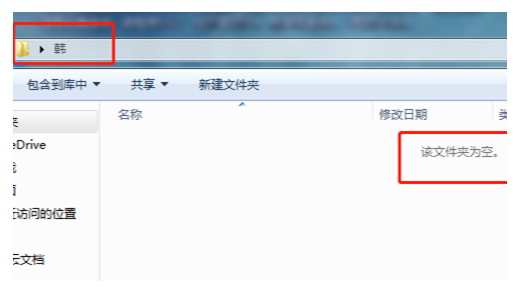
以上就是u盘格式化的步骤教程,希望能帮助到大家。
在使用u盘的过程中,我们不可避免地会遇到优盘中毒,当u盘中的病毒导致u盘无法读取数据时,我们需要格式化u盘,如何操作?下面来看看u盘格式化的步骤教程吧.
1、将要格式化的U盘插入电脑,然后打开计算机。
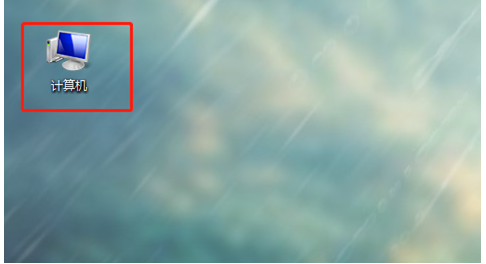
2、找到要格式化的U盘。
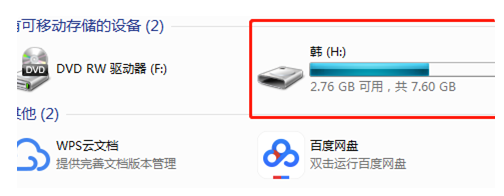
3、右击要格式化的U盘,点击“格式化”。
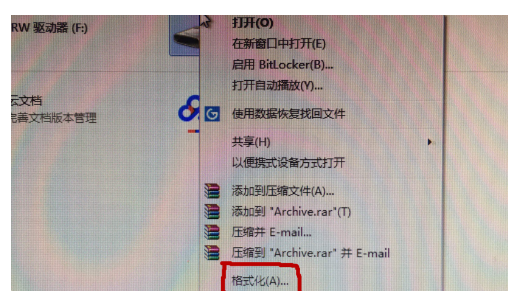
4、然后点击“开始”。
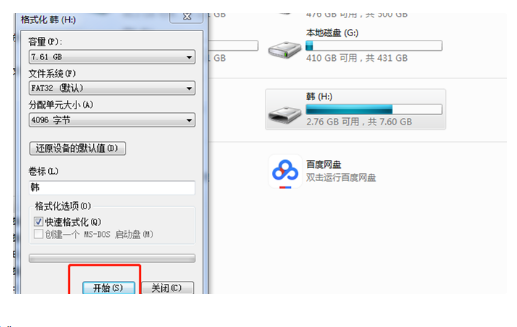
5、点击“确定”。
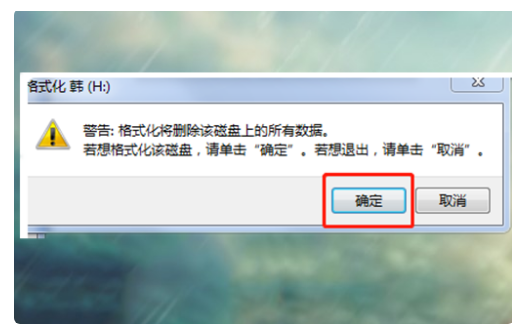
6、等格式化完毕以后,点击“确定”。
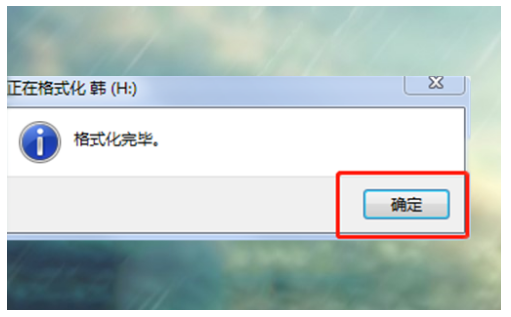
7、再打开U盘,会显示“该文件夹为空”,这样U盘格式化就成功啦。
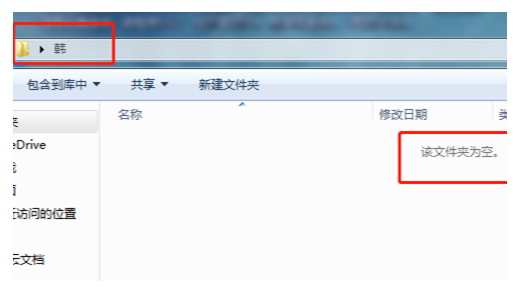
以上就是u盘格式化的步骤教程,希望能帮助到大家。
粤ICP备19111771号 增值电信业务经营许可证 粤B2-20231006 粤公网安备 44130202001059号
版权所有 © 2012-2020 惠州市早点科技有限公司 保留所有权利